Microsoft đã chính thức thông báo về việc chấm dứt hỗ trợ cho ứng dụng Remote Desktop dành cho Windows. Đây là một thay đổi quan trọng yêu cầu người dùng chuyển sang “Windows App” mới để tiếp tục truy cập máy tính hoặc máy chủ Windows từ xa. Tuy nhiên, thông báo này không ảnh hưởng đến tất cả các loại kết nối từ xa hiện có, tạo ra một tình huống phức tạp mà nhiều người dùng và quản trị viên IT cần nắm rõ. Việc hiểu rõ những thay đổi này là rất cần thiết để đảm bảo quá trình làm việc và quản lý hệ thống không bị gián đoạn.
Microsoft Khai Tử Ứng Dụng Remote Desktop Dành Cho Windows
Theo thông báo từ Microsoft, ứng dụng ‘Remote Desktop’ hiện hành trên Windows sẽ chính thức ngừng được hỗ trợ kể từ ngày 27 tháng 5 năm 2025. Sau ngày này, ứng dụng sẽ bị gỡ bỏ khỏi Microsoft Store, đồng nghĩa với việc người dùng không thể tải xuống và cài đặt lại. Điều này đánh dấu sự kết thúc của một kỷ nguyên đối với ứng dụng điều khiển từ xa quen thuộc này.
Để thay thế, Microsoft đã giới thiệu “Windows App”, một ứng dụng được ra mắt rộng rãi vào tháng 9 năm 2024. Trước đó, “Windows App” chỉ có sẵn cho các doanh nghiệp và tổ chức sử dụng máy tính đám mây Windows 365. Mục tiêu của “Windows App” là hợp nhất tất cả các dịch vụ đám mây và máy tính để bàn Windows từ xa vào một giao diện duy nhất. Ứng dụng mới này hứa hẹn mang đến nhiều cải tiến đáng giá như màn hình chính có thể tùy chỉnh, hỗ trợ đa màn hình và độ phân giải hiển thị linh hoạt, nhằm tối ưu hóa trải nghiệm truy cập từ xa. Đối với người dùng các nền tảng di động như Android, iOS và macOS, ứng dụng Remote Desktop đã được cập nhật thành “Windows App”, nên họ không cần thực hiện thêm thao tác nào.
“Remote Desktop Connection” Tích Hợp Vẫn Hoạt Động: Sự Khác Biệt Cần Nắm Rõ
Một điểm cực kỳ quan trọng mà người dùng cần lưu ý là ứng dụng Remote Desktop Connection tích hợp sẵn trong Windows sẽ không bị ảnh hưởng, ít nhất là trong thời điểm hiện tại. Đây là một ứng dụng hệ thống được xây dựng sẵn và vẫn là giải pháp chính cho các kết nối RDP cục bộ (Local RDP connections). Hiện tại, “Windows App” trên Windows vẫn chưa hỗ trợ loại kết nối này.
Microsoft đã khuyến nghị rõ ràng trong một bài đăng trên blog: “Người dùng đang kết nối với máy tính từ xa từ ứng dụng Remote Desktop nên sử dụng Remote Desktop Connection cho đến khi loại kết nối này được hỗ trợ trong Windows App.” Điều này có nghĩa là, nếu bạn đang sử dụng Remote Desktop Connection để truy cập PC cá nhân trong mạng nội bộ hoặc qua các thiết lập cơ bản, bạn chưa cần phải thay đổi gì. Phần lớn người dùng cá nhân và hộ gia đình thường sử dụng Remote Desktop Connection để truy cập máy tính từ xa trên PC Windows và trường hợp sử dụng này vẫn được duy trì.
Các chức năng nâng cao hơn, trước đây được xử lý bởi ứng dụng Remote Desktop đầy đủ tính năng, nay đã chuyển sang “Windows App”. Điều này bao gồm các kết nối với:
- Microsoft Dev Box
- Azure Virtual Desktop
- Windows 365 (dịch vụ PC Windows đám mây của Microsoft, hiện không có sẵn cho khách hàng cá nhân).
Những tính năng này chủ yếu phục vụ các công ty lớn và tổ chức, nơi nhu cầu về quản lý và truy cập các môi trường làm việc đám mây phức tạp là rất cao.
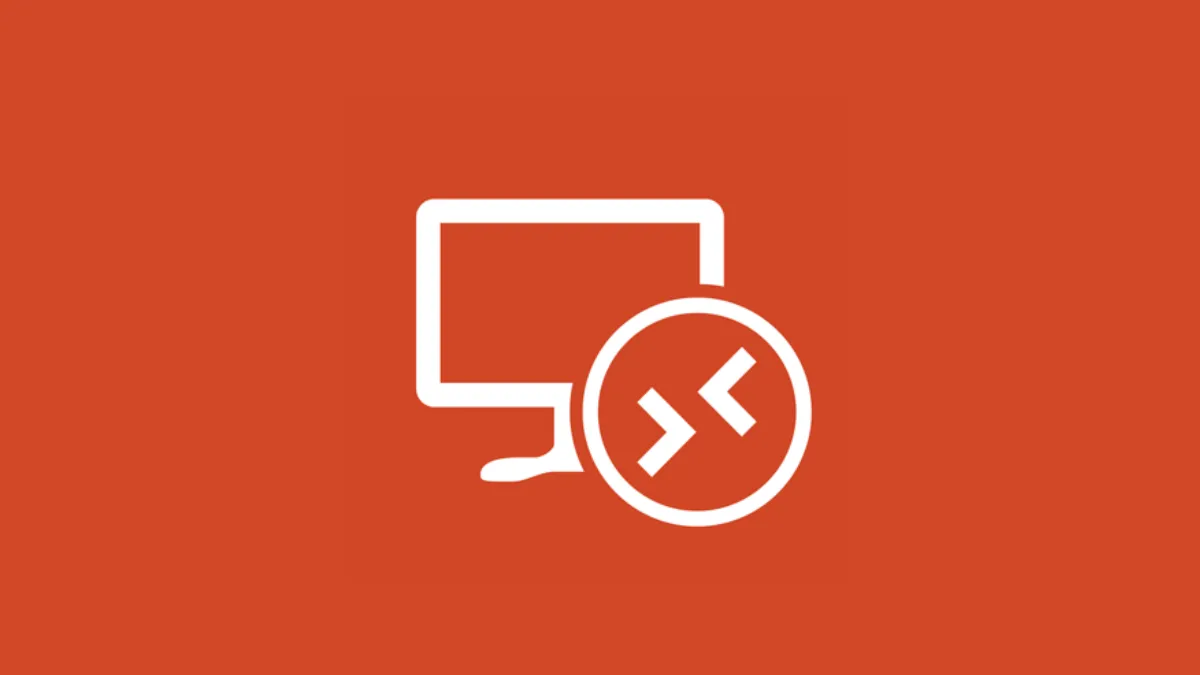 Giao diện sử dụng Remote Desktop trên hệ điều hành Windows 11
Giao diện sử dụng Remote Desktop trên hệ điều hành Windows 11
Tên Gọi “Windows App” Gây Bối Rối Cho Cộng Đồng IT Và Người Dùng
Một trong những vấn đề gây tranh cãi và khó hiểu nhất về sự thay đổi này chính là tên gọi “Windows App”. Nhiều người, bao gồm cả các quản trị viên IT, đã chỉ ra rằng cái tên này quá chung chung và dễ gây nhầm lẫn. Khi tìm kiếm trên web, “Windows App” thường cho ra các kết quả không liên quan về phần mềm cho Windows nói chung, thay vì ứng dụng điều khiển từ xa cụ thể. Điều này không chỉ gây khó khăn trong việc thảo luận và giải thích, mà còn làm phức tạp thêm tình hình vốn đã rắc rối khi một ứng dụng hoặc dịch vụ quen thuộc đổi tên.
Sự nhầm lẫn này càng làm cho mục tiêu “truy cập hợp nhất” của Microsoft trở nên kém hợp nhất hơn, ít nhất là ở thời điểm hiện tại. Mặc dù “Windows App” được kỳ vọng sẽ dần thay thế cả Remote Desktop Connection và các công cụ hiện có khác, nhưng quá trình chuyển đổi và làm quen với tên gọi mới sẽ mất một thời gian.
Ai Cần Chuyển Đổi Sang “Windows App” Ngay Lập Tức?
Như đã đề cập, không phải tất cả người dùng đều cần vội vàng chuyển đổi. Dưới đây là tóm tắt nhanh về đối tượng bị ảnh hưởng:
- Nếu bạn đang sử dụng Remote Desktop Connection trên PC Windows: Bạn chưa cần thực hiện bất kỳ thay đổi nào. Công cụ tích hợp này vẫn hoạt động cho các kết nối cục bộ.
- Nếu bạn đang sử dụng ứng dụng Remote Desktop trên thiết bị di động (Android, iOS) hoặc Mac: Bạn cũng không cần làm gì, vì các ứng dụng này đã được cập nhật thành “Windows App”.
- Nếu bạn đang sử dụng các dịch vụ đám mây của Microsoft như Windows 365, Azure Virtual Desktop, và Microsoft Dev Box: Bạn có thể sẽ cần thiết lập và sử dụng “Windows App” để duy trì kết nối với các môi trường làm việc này.
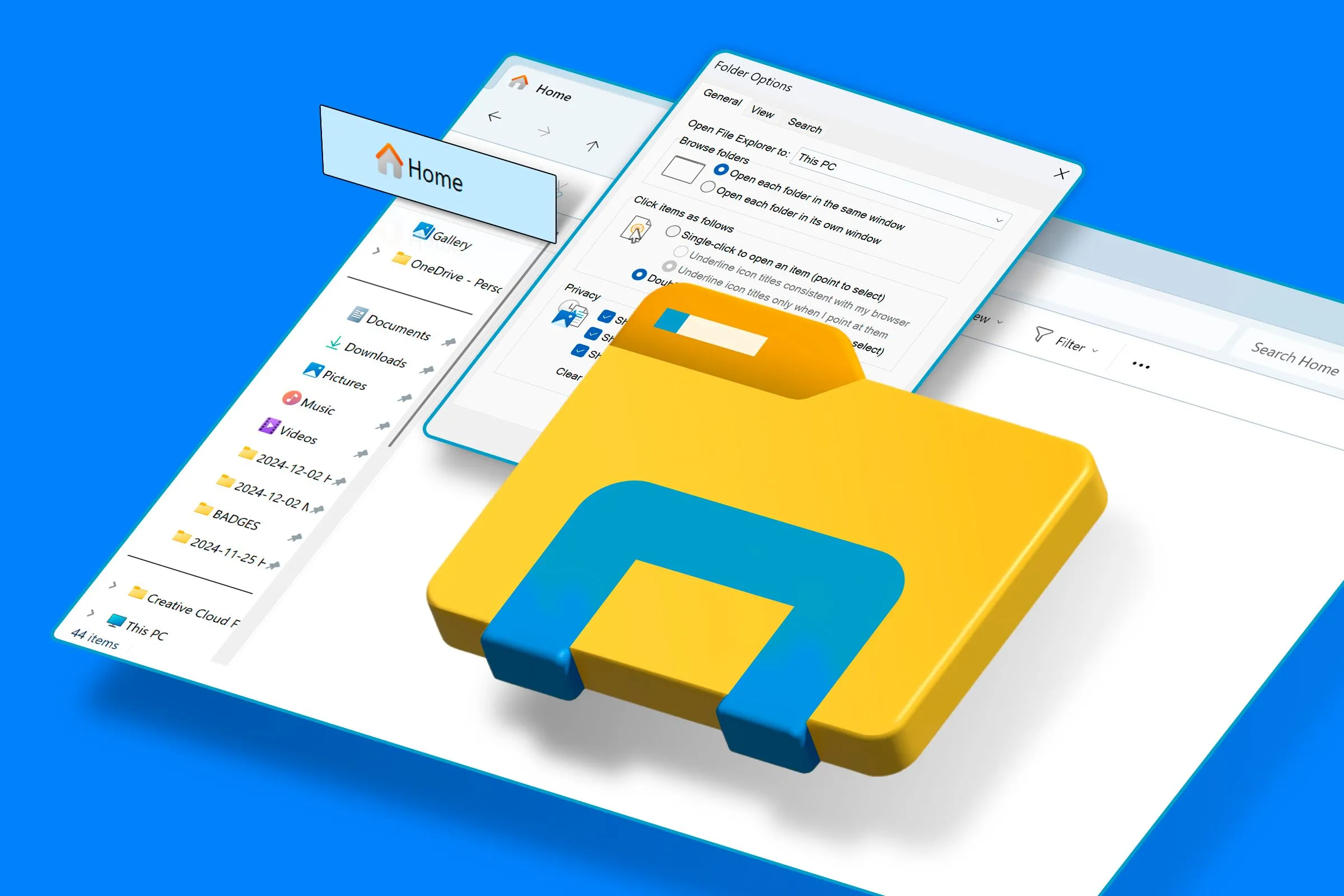 Giao diện Windows Explorer trên Windows 11 với thư mục Home được đánh dấu
Giao diện Windows Explorer trên Windows 11 với thư mục Home được đánh dấu
Trải Nghiệm Ban Đầu Và Đánh Giá Về “Windows App”
“Windows App” hiện có xếp hạng trung bình 2.6 sao trên Microsoft Store từ 121 lượt đánh giá. Tuy nhiên, nhiều đánh giá thấp xuất phát từ việc người dùng cố gắng sử dụng ứng dụng này cho các kết nối máy tính từ xa cục bộ, vốn vẫn sử dụng tiện ích Remote Desktop Connection. Bên cạnh một số phàn nàn về thiết kế tổng thể và lỗi treo ứng dụng, cũng có những phản hồi tích cực về giao diện Task View hợp nhất. Giống như nhiều ứng dụng Microsoft mới ra mắt gần đây, “Windows App” cũng có khởi đầu khá “gập ghềnh” và đang trong quá trình cải thiện dần. Ứng dụng này tương thích với Windows 10 phiên bản 19044 trở lên.
Nhìn chung, sự chuyển đổi này là một bước tiến của Microsoft nhằm hợp nhất trải nghiệm truy cập từ xa vào một nền tảng duy nhất, đặc biệt là trong bối cảnh làm việc từ xa và điện toán đám mây ngày càng phổ biến. Tuy nhiên, quá trình này cần sự rõ ràng hơn về tên gọi và chức năng để tránh gây hoang mang cho người dùng.
Để cập nhật thông tin mới nhất và tìm hiểu sâu hơn về các công nghệ của Microsoft, hãy tiếp tục theo dõi trangtincongnghe.net. Nếu bạn có bất kỳ thắc mắc nào về “Windows App” hoặc các giải pháp kết nối từ xa, đừng ngần ngại chia sẻ ý kiến của bạn trong phần bình luận dưới đây.